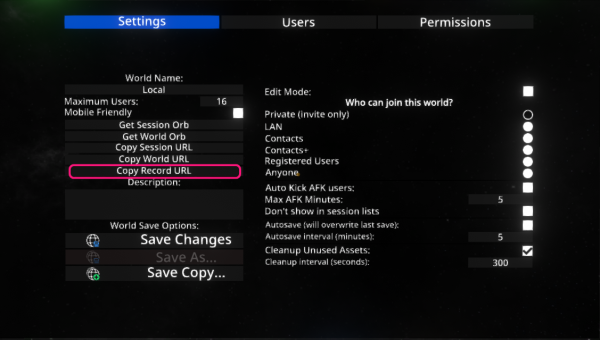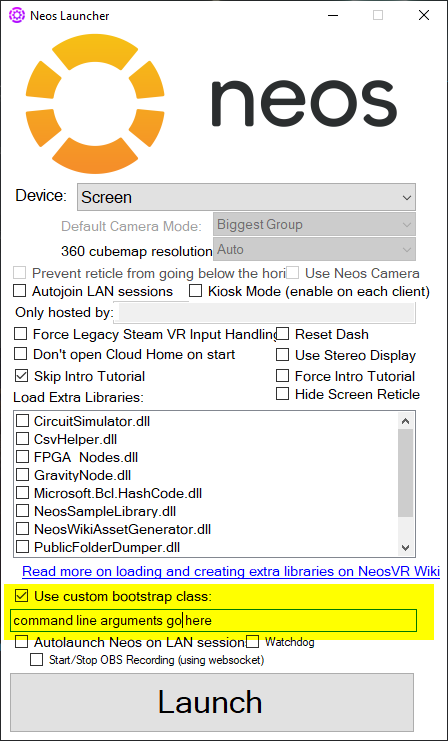コマンドライン引数
NeosVRのデスクトップ版で、いくつかのコマンドライン引数をサポートしています。たいていのものはNeos Launcher を使用して、より視覚的な方法で設定することができます。
これらのコマンドライン引数は、スタンドアロンエクスペリエンスの設定に役立ちます。
特定のハードウェアを指定する
- none - 自動
- -SteamVR - SteamVR
- -RiftTouch - Oculus Rift + Touch controllers
- -Screen - デスクトップモード
- -Screen360 - デスクトップモード (360度投影)
- -StaticCamera - 非インタラクティブカメラモード
- -StaticCamera360 - 正距円筒図法360度カメラモード
- -MixedRealityCamera - Mixed Realityレンダリングによる非インタラクティブカメラモード
- -LegacySteamVRInput - レガシーSteamVR入力処理を強制します。Oculus Questで使用される仮想デスクトップなど、手の骨格モデルが欠落しているか不良である一部のSteamVRデバイスの回避策として使用されます。
- -ForceSRAnipal - Vive Pro Eyeが存在しない場合でも、SR Anipal SDKをHTCの目と唇の追跡用に強制的に初期化します。
- -LegacyScreen - デスクトップモード(旧式、デバッグ用)
- -EnableOWO ipアドレス - OWOハプティックベストの利用を有効にします。ベストのIPアドレスを渡す必要があります。
セッションへの参加/ワールドへの参加
- -Join Auto - LAN上のアクティブなユーザがいる場所に入ります
- -Join <URiかIPポート> - 開始時に指定したURi (neos-session | lnl)のセッションに入ります。
- -Open <URi> - 開始時に指定したURi(neosrec)のワールドに入ります。
- -AnnounceHomeOnLAN - ローカルホーム /ユーザースペース(Dashメニューなどの空間) のアクセスレベルをLANに設定します(この引数がない場合はPrivateです)
- -Bootstrap <bootstrap class> - 指定された名前のクラスでカスタム bootstrap関数を実行します
ネットワーキング
- -ForceLANOnly - セッション起動時にLANネットワーク上でのみアナウンスすることを強制します(インターネットからアクセスするときはIPポートを指定する必要があります)
- -ForceRelay - セッション接続時に NATパンチスルーでの接続確認 をスキップし、効果的にリレーサーバーを使用するように強制します
- -UseStagingCloud - ステージングクラウドエンドポイントを使用 - 原則使用しません
- -UseLocalCloud - ローカルクラウドエンドポイントを使用 - 主にデバッグに使用
- -UseStagingCloud - ステージングAPIサーバーを使用 - 主にデバッグに使用されます。
ドローンカメラのプリセット
これらは、特定の移動プリセットを使用して、ドローンスクリプトで静的カメラを初期化します。
- -CameraBiggestGroup
- -CameraTimelapse
- -CameraStayBehind
- -CameraStayInFront
また、以下の引数はドローンカメラに使用可能です。
- -UseNeosCamera - Staticカメラを、ズームやプレビューなどの機能を持ったNeosカメラとします。
共通のアバタービルダー
- -ForceNoVoice - 音声付きのアバターをセットアップしません(ローカルプレゼンテーションに便利)
データフォルダ
Neosには複数のデータフォルダがあり、これらは様々なコマンドライン引数で制御されます。:
- コマンドライン引数を使って、データフォルダを他の場所に移動することができます。
Synchronization Issues
- If you're having synchronization issues then see Sync Errors which has various guides on how to use command line arguments to resolve sync issues.
Database Repair
- If you're having database issues then Database repair is a guide on how to use a Command Line Argument to resolve the issue.
ポストプロセッシング
- -ctaa - CTAA(Cinematic Temporal Anti-Aliasing)を有効にする。
- -ctaaTemporalEdgePower 数字を入力 - ctaa の TemporalEdgePower を設定します。
- -ctaaSharpnessEnabled TrueかFalseを入力 - ctaaのSharpnessを有効にするかどうかを設定します。
- -ctaaAptiveSharpness 数字を入力 - ctaa の ctaaAptiveSharpness を設定する。
その他
- -Watchdog <file path> - 時刻を指定されたファイルに書き込みます。フリーズしたときに再起動するために使用できます。
- -LoadAssembly <path> - 追加のCLRアセンブリをNeosプロセスに読み込みます
- -Verbose - 起動時の表示を細かくします(起動時詳細表示の有効化)
- -Kiosk - Neosをキオスクモードで実行します(ロゴやワールドスイッチャーなどのUserspaceアイテムを非表示にし、デフォルトでゲストのテレポートを無効にします)
- -NoUI - ユーザのUserspaceUIを表示しません。
- -CubemapResolution <resolution> - 360正距円筒レンダリングがキューブマップにこの解像度を使用するように強制します
- -DontAutoOpenCloudHome - 起動時にクラウドホームを自動的に読み込みません(手動で読み込むことができます)
- -ResetDash - ダッシュのレイアウトをデフォルト構成にリセットします。
- -SkipIntroTutorial - 初回起動時のチュートリアルを表示しません。
- -Forceintrotutorial - 起動時にチュートリアルを強制的に実行させる。
- -Invisible - 起動時にオンラインステータスを非表示にします。
- -Config <filename>-カスタムコンフィグファイルを指定します。
- -BackgroundWorkers <number> - バックグラウンドワーカープロセスの数をオーバーライドします。警告:本当に必要な時以外は使用しないでください、壊れる可能性があります!
- -PriorityWorkers <number> - 優先ワーカープロセスの数をオーバーライドします。警告:本当に必要でない限り、これを使用しないでください、壊れる可能性があります!
- -ForceReticleAboveHorizon - 一人称視点でデスクトップのHorizonの下を見ることを許可しない。
Neosカスタムプロトコルハンドラ (Steam版のみ)
Neosは、インストール時にカスタムプロトコルハンドラーをコンピューターに登録します。これを使用して、Neosがクリックされたときに設定された場所または世界に開くリンクを作成できます。 これらの引数はNeosランチャーに与えられ、Neosが起動されて実行されていることを確認し、実行中のインスタンスに転送します。
- neos:?world=<URL> -指定されたURLでワールドやセッションを開きます
- 使用例 neos:?world=neosrec:///U-ProbablePrime/R-9ce872e1-ffb8-4194-bb91-3d3ab5f157a1 - でProbablePrimeのThe Directoryワールドを開きます。
- セッションに対しては neos:?world=neos-session://eea1442e-0ff2-4d6a-ad16-2dac9ea786fcで eea1442e-0ff2-4d6a-ad16-2dac9ea786fc のセッションに入ります。
ワールドのURLにアクセスするには、ワールドオーブのインスペクターを開いてWorldOrbコンポーネントに移動するか、[セッション]メニューの[レコードURLのコピー]ボタンを使用します。
URLフィールドは、フィールドをダブルクリックして選択できます。 URLテキストは、Ctrl+Cを使用してWindowsクリップボードにコピーできます。
クリックアクティビティ化プロトコルハンドラを制限しているプラットフォーム上のワールドにリンクする場合、代わりに https://cloudx.azurewebsites.net/open/にあるリダイレクトジャンクションを使用することができます。上記の neos: プロトコルハンドラを使うようにリダイレクトしてくれます。
- https://cloudx.azurewebsites.net/open/world/<ID> - 指定されたURLのワールドを開く
- 例 https://cloudx.azurewebsites.net/open/world/U-ProbablePrime/R-9ce872e1-ffb8-4194-bb91-3d3ab5f157a1 - ProbablePrimeの "The Directory "を開く
- https://cloudx.azurewebsites.net/open/session/<ID> - 指定されたURLのセッションを開くする
- 例 https://cloudx.azurewebsites.net/open/session/S-eea1442e-0ff2-4d6a-ad16-2dac9ea786fc S-eea1442e-0ff2-4d6a-ad16-2dac9ea786fc セッションに参加する
Unity スタンドアロン プレイヤー用のコマンド
特定の解像度やウィンドウモードにする際に便利です。 (Unity Standalone Player command line arguments)
- -screen-fullscreen 0 - ウィンドウモードで開く
- -screen-fullscreen 1 - フルスクリーン
- -screen-width - 水平解像度を設定
- -screen-height - 垂直解像度を設定
例: -screen-fullscreen 0 -screen-width 1280 -screen-height 720 Neosを 1280x720 のウィンドウモードで開きます。
コマンドライン引数の使用方法
以下は、デフォルト以外のコマンドライン引数を使用してNeosを起動するための3つの方法です。 各例では、 -Invisibleコマンドと -CachePath <path>コマンドを組み合わせる方法を説明しています。 ここでの例は、D:\Temporary files\NeosCache\でデフォルト以外のキャッシュの場所を指定する方法を示しています。 使用するのに最適な方法の選択は、Neosを通常どのように起動するかによって異なります。 ほとんどのユーザーにとって、#Steamから起動で説明されているセットアップがおそらく最良の選択です。
Steamから起動
- Steamを開く
- ライブラリ内のNeos VRを右クリック
- 「プロパティ」→「起動オプションの設定」を選ぶ
- コマンド引数を、上に表示されている通りに入力し、Neosを実行します。
これで、Steam経由でNeosを起動すると、カスタム起動コマンドが有効になります。
この方法で入力したコマンドは、Neos LauncherやNeos.exeを直接起動するなど、他の方法でNeosを起動した場合には、「無効」になります。
スタンドアロンビルド版
選択肢は2つあります。
Neos Launcherを使用する
- スタンドアロン用のNeos Launcherを探します。NeosVRのインストールフォルダにあるNeosLauncher.exeをダブルクリックすることで行えます。
- "Use custom bootstrap class" オプションをチェックします。
- このチェックボックスの下にあるボックスに、コマンドライン引数を入力します。
この方法で入力された起動引数は、NeosLauncherを使用してNeosを起動した場合にのみ有効になります。
ショートカットを利用する
Neos.exeをターゲットにしたカスタムショートカットで起動引数を使用することができます。
ショートカットを作成するには:
- Neosのインストールフォルダを探し、Neos.exeを右クリックします。
- コンテキストメニューで「ショートカットの作成」をクリックします。
- 'Neos.exe - ショートカット'ファイルを、より便利な場所(デスクトップなど)に移動します。
- ショートカットファイルを右クリックし、コンテキストメニューから「プロパティ」をクリックします。
- ダイアログウィンドウが表示されます。「ショートカット」タブを選択します。
- 「ターゲット」テキストボックスに、Neos.exeのファイルパスの後にスペースを入れ、コマンドライン引数を追加します。
- 「適用」と「OK」をクリックします。
これで、ショートカットをダブルクリックしてNeosを起動すると、カスタムオプションが使用されて起動します。別の方法でNeosを起動した場合は、これらのオプションは適用されません。
tutorial by ProbablePrimeでも見ることができます。